
- מְחַבֵּר John Day [email protected].
- Public 2024-01-30 09:17.
- שונה לאחרונה 2025-01-23 14:46.


רכשתי חיישן ג'יירו L3G4200D זול למדי של eBay שיכול לזהות סיבוב של 3 צירים ולהעביר אותו באמצעות ממשק I2C או SPI. ניסיתי להשתמש בו כדי לזהות סיבוב אופקי ואנכי בזמן אמת. זה יצא די קשה מכיוון שלא יכולתי לדמיין מה הג'ירו מוציא. הייתי צריך הדמיה. בסופו של דבר השתמשתי בבלנדר כדי להמחיש את הג'ירו שמחובר ל- Arduino Uno. עם השילוב הזה, קיבלתי דיווח בזמן אמת שיצא די טוב והוכיח שהחיישן די מדויק במה שהוא עושה.
שלב 1: החומרה

חיישן L3G4200D
Arduino Uno (כמעט כל Arduino יעשה את זה)
החיישן מתחבר לארדואינו בדרך זו.
והארדואינו מתחבר למחשב האישי.
שלב 2: התוכנה
לצורך ההדמיה השתמשתי בבלנדר ובפייתון.
מכאן מתחילות הבעיות. עלינו להגדיר את בלנדר ופייתון בצורה נכונה. אנו זקוקים לבלנדר כדי לשתף את אותה גירסת פייתון בה משתמשת המערכת. הדרך הטובה ביותר לעשות היא להוריד את הבלנדר החדש ביותר, התקן אותו. פתח את הפייתון הפנימי של בלנדרס. במחשב שלי הוא נמצא בכתובת: C: / Program Files / Blender Foundation / Blender / 2.78 / python / bin / python.exe הוא מגלה את גרסת ה- Python שבלנדר משתמש בה.
עבור לדף Python והורד את אותו פייתון בדיוק. https://www.python.org/downloads/ התקן את פייתון אך בדוק את [הוסף פייתון ל- PATH] בתחילת אשף ההתקנה.
שנה את שם התיקיה שבה נמצא פייתון בו משתמש הבלנדר כך שהוא לא יזוהה יותר על ידי blender.rename
C: / Program Files / Blender Foundation / Blender / 2.78 / python
ל
C: / Program Files / Blender Foundation / Blender / 2.78 / python_old
אם נתחיל בבלנדר עכשיו הוא אמור להיות מסוגל להתחיל בלי שום בעיה. אם התוכנית קורס, פירוש הדבר שגרסת הפייתון אינה זהה לבלנדר ששימש בעבר או ש- PATH לא עודכנו.
הדברים היחידים שחסרים כעת הם הספריות בהן נשתמש עם פייתון. הפעילו את פייתון ואנו נוריד את הספרייה הטורית הפקודה הזו שניתן לבצע באמצעות שורת הפקודה:
pip להתקין סדרתי
יש צורך בספרייה זו מכיוון שהיא מאפשרת לפייתון לקבל חיבורים סדרתיים מה- Arduino.
שלב 3: התסריטים

ב- Arduino, נצטרך להעלות את הסקריפט הזה:
gist.github.com/BoKKeR/ac4b5e14e5dfe0476df7eb5065e98e98#file-l3g4200d-ino
את הסקריפט הזה מצאתי ושיניתי מהשרשור הזה בפורום Arduino.
תפקידו של סקריפט זה הוא לקבל את הנתונים מחיישן L3G4200D ולשלוח אותם דרך יציאת COM מוגדרת עם קצב שידור של 115200.
דוגמה לפלט:
X: 38.72 Y: 8.61 Z: -17.66
X: 39.30 Y: 8.37 Z: -18.17
X: 40.07 Y: 8.24 Z: -18.81
X: 40.89 Y: 8.30 Z: -19.46
X: 41.69 Y: 8.41 Z: -20.05
X: 42.42 Y: 8.41 Z: -20.44
בבלנדר, נצטרך לשנות את הפריסה ל- Scripting.
בצד שמאל, עלינו להזין את סקריפט הפיתון שלנו שיקבל את הנתונים ויעבד אותם מהחיישן ולשנות את יציאת ה- COM ליציאה שבה נמצא הארדואינו שלנו.
gist.github.com/BoKKeR/edb7cc967938d57c979d856607eaa658#file-blender-py
שלב 4: הפעל את הסקריפט

לאחר לחיצה על Run Script, הכל אמור לפעול והקוביה אמורה להסתובב בדיוק כמו שמסובבים את חיישן הג'ירו.
שלב 5: פתרון בעיות

אם נתקלת בבעיה כלשהי בביצוע התסריט, יהיה עליך לפתוח את מסוף המערכת. לחץ על חלון -> החלף את מסוף המערכת כדי לחשוף את המסוף שבו מוצגת השגיאה.
השגיאה הנפוצה ביותר היא הרשאה שנמנעת מפתיחת היציאה. כדי לתקן זאת, נתק במהירות את הארדואינו וחבר אותו מחדש.
אם אתה זקוק לעזרה נוספת היכנס לאתר שלי לקבלת תמיכה טובה יותר.
tnorbert.com/visualizing-l3g4200d-gyro-movement-with-blender/
מוּמלָץ:
הכנת נתוני מדפסת תלת מימד של מארז למודול אלקטרוני על ידי בלנדר: 6 שלבים

הכנת נתוני מדפסת תלת מימד של מארז למודול אלקטרוני על ידי בלנדר .: אתה צריך אותם (דוגמה בה השתמשתי). מדפסת תלת מימד (TEVO טרנטולה) סורק 2D (CanoScan LiDE 200) עורך נתונים תלת מימד (בלנדר) עורך נתונים דו מימד (Paint Shop Pro) https://neo-sahara.com/wp/case_make_blender
בלנדר: תהליך שיניים בסיסי: 10 שלבים

בלנדר: תהליך ההתקנה הבסיסי: שלום לכולם! ברוכים הבאים למדריך הזה! כיוצר אווטאר של VRChat, משהו שאני עושה לעתים קרובות מאוד הוא דמויות מתקן לשימוש ב- Unity! כל דמות שונה, אך אני מוצא כי לרוב כולם עוקבים אחר עיצוב בסיסי. זה מה שאני
יסודות בלנדר: 7 שלבים
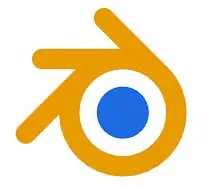
יסודות הבלנדר: שלום לכולם! מצאתי מדריך חדש המכסה את היסודות של תוכנת הדוגמניות התלת מימדית החינמיות BLENDER 3D. ובכן רובכם אולי חושבים שאני מדבר על הבלנדר בו אתם משתמשים במטבח שלכם, אבל זה הרבה יותר טוב. זה גורם לך
בלנדר Power-Boost טסלה תקשורת ממוחזר מחוץ לרשת טסלה: 8 שלבים (עם תמונות)

בלנדר Power-Boost טסלה תקשורת ממוחזר מחוץ לרשת טסלה: הסרט להלן מציג שימוש מוצלח בבית של בלנדר טורבינה של טסלה. מחזור טורבינת CD של טסלה עם טורבו-בוסט אוויר אם סרטון זה אינו מופעל, לחץ כאן במקום זאת הוראה זו תראה כיצד להכין T-off מחוץ לרשת
הדרכה ראשונה של בלנדר-סביבה: 4 שלבים

הדרכה ראשונה של בלנדר-סביבה: (היי! זו ההדרכה הראשונה שלי אז אנא תן לי משוב טוב וכמה דברים שאוכל לשפר עליהם.) במדריך זה תלמד כיצד לשנות את התאורה שלך מתאורה רגילה (עם מנורה ) ל חסימות סביבה (ללא א
